سبد خرید شما خالی است.
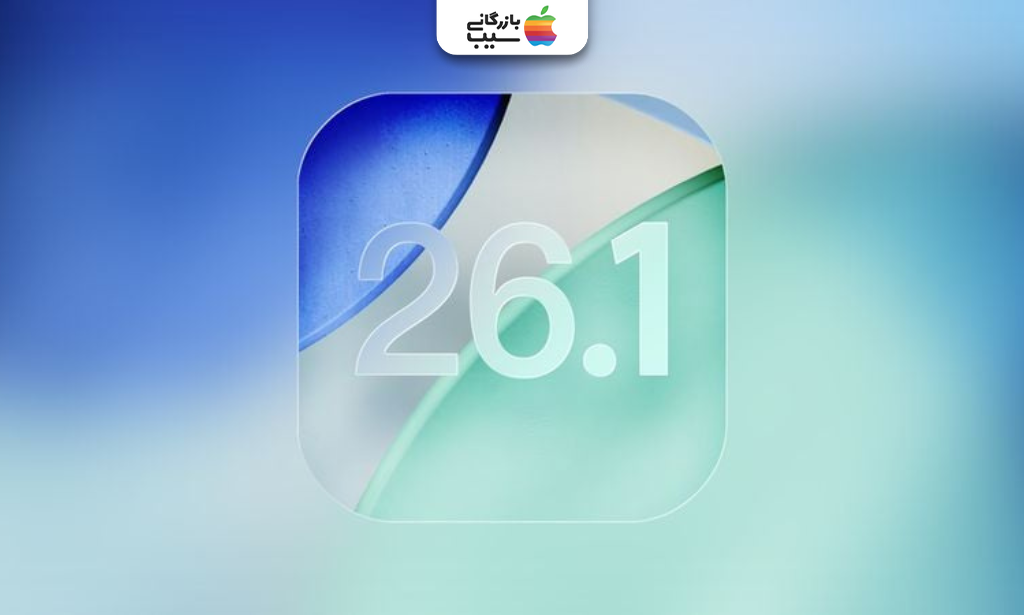
غیرفعالسازی افکت Liquid Glass در iOS 26.1؛ کنترل کامل ظاهر
- ویژگی Liquid Glass در iOS 26 چیست؟
- معرفی افکت شفاف و پویا
- عملکرد و کاربرد
- طراحی شیشهای جدید اپل؛ ترکیب شفافیت و عمق در رابط کاربری
- چرا برخی کاربران از افکت Liquid Glass ناراضی بودند؟
- آپدیت iOS 26.1 و معرفی گزینه گزینه کاهش افکتهای Liquid Glass
- تفاوت بین حالت Clear و حالت Tinted در iOS 26.1
- آموزش فعالسازی گزینه کاهش شفافیت در تنظیمات آیفون
- تأثیر حالت Tinted بر خوانایی و تجربه کاربری
- در دسترس بودن تنظیم و غیرفعالسازی افکت Liquid Glass درmacOS Tahoe 26.1
- سخن پایانی
- سوالات متداول
در iOS 26.1 ویژگی Liquid Glass یک افکت بصری جذاب برای تصاویر و پسزمینهها ارائه میدهد که حس شفافیت بیشتری به رابط کاربری میبخشد. با این حال، برخی کاربران ترجیح میدهند این افکت را غیرفعال کنند تا تجربهای روانتر داشته باشند. خاموش کردن این ویژگی باعث کاهش مصرف باتری و بهبود عملکرد دستگاه میشود و کنترل بیشتری روی ظاهر سیستم فراهم میکند. در ادامه مجله بازرگانی سیب به صورت دقیق به غیرفعالسازی افکت Liquid Glass در iOS 26.1 میپردازد.
ویژگی Liquid Glass در iOS 26 چیست؟
ویژگی Liquid Glass یکی از افکتهای بصری جدید iOS 26 است که باعث ایجاد حس عمق و شفافیت در رابط کاربری میشود.
این قابلیت روی تصاویر پسزمینه، ویجتها و آیکونها اعمال میشود و تجربهای جذاب و پویا برای کاربران فراهم میکند. برای تجربه کردن این قابلیت بدون تاخیر در عملکرد دستگاه به فکر خرید آیفون ایر باشید.
معرفی افکت شفاف و پویا
Liquid Glass یک افکت بصری است که با افزودن شفافیت و حرکت ظریف به عناصر رابط کاربری، حس واقعی بودن و عمق بیشتری به صفحه نمایش میدهد.
عملکرد و کاربرد
این ویژگی بهطور خودکار روی پسزمینهها و ویجتها فعال میشود و باعث میشود تغییرات رنگ و نور در طول زمان طبیعیتر دیده شوند.
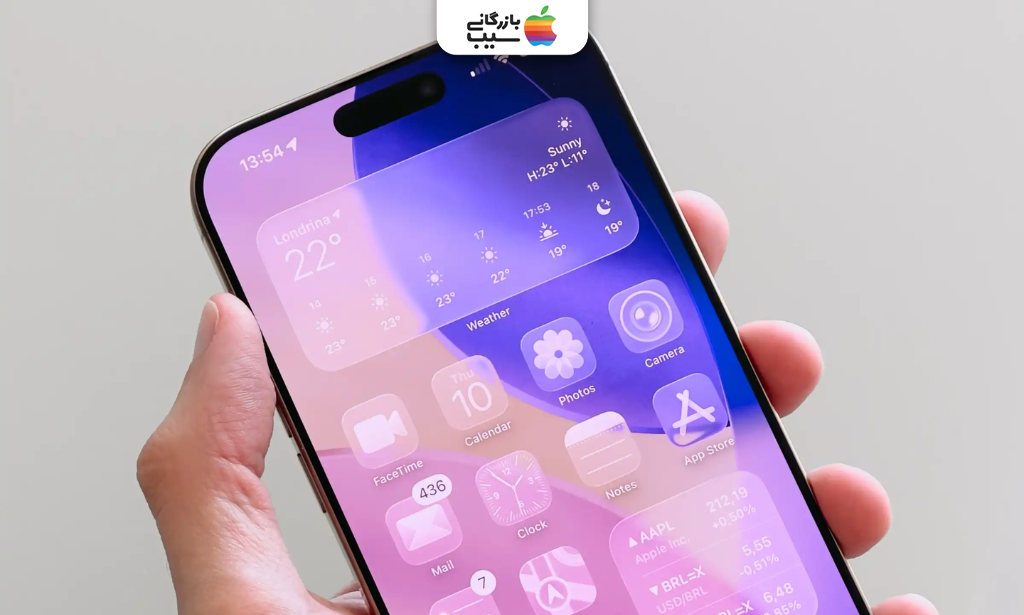
بیشتر بخوانید: آموزش فعالسازی قابلیت AutoMix در اپل موزیک iOS 26
طراحی شیشهای جدید اپل؛ ترکیب شفافیت و عمق در رابط کاربری
iOS 26 اپل با معرفی طراحی شیشهای جدید، تلاش کرده تجربهای مدرن و جذاب برای کاربران فراهم کند. این سبک طراحی با تمرکز روی شفافیت و عمق، ظاهر رابط کاربری را طبیعیتر و جذابتر کرده است. خرید آیفون ۱۷ برای شما این امکان را فراهم میکند که جدا از پرداخت هزینه کمتر نسبت به دیگر مدلها، راحتی و روان بودن را تجربه کنید.اما برخی کاربران به غیرفعالسازی افکت Liquid Glass در iOS 26.1 نیاز دارند.
- شفافیت بیشتر: بخشهای مختلف رابط کاربری نیمهشفاف شده و باعث ایجاد حس سبکی و تمیزی در صفحه میشوند.
- حس عمق: عناصر روی پسزمینه با افکتهای عمقی دیده میشوند و تجربهای سهبعدی برای کاربر ایجاد میکنند.
- هماهنگی رنگها: رنگها و سایهها به گونهای طراحی شدهاند که با پسزمینه و آیکونها هماهنگی بصری داشته باشند.
- تجربه پویا: تغییرات نور و رنگ با حرکت و تعامل کاربر سازگار هستند و ظاهری زنده به رابط میبخشند.

بیشتر بخوانید: گرفتن اسکرینشات و ضبط صفحه HDR در iOS 26
چرا برخی کاربران از افکت Liquid Glass ناراضی بودند؟
برخی کاربران از افکت Liquid Glass به دلیل مصرف بالای باتری و کاهش سرعت عملکرد دستگاه ناراضی بودند. علاوه بر این، شفافیت و حرکت افکت گاهی باعث حواسپرتی در هنگام کار با ویجتها و اپلیکیشنها میشد. در نهایت، برخی ترجیح میدهند با غیرفعالسازی افکت Liquid Glass در iOS 26.1، تجربهای سادهتر و مینیمال داشته باشند. برای نداشتن دغدغه باتری و مشکلاتی مانند آن، خرید آیفون ۱۷ پرو مکس به شدت پیشنهاد میشود.

بیشتر بخوانید:انتقال ویجتهای لاک اسکرین به پایین صفحه
آپدیت iOS 26.1 و معرفی گزینه گزینه کاهش افکتهای Liquid Glass
با انتشار iOS 26.1، اپل امکان کنترل بیشتر و غیرفعالسازی روی افکتهای بصری Liquid Glass iOS 26.1 در را فراهم کرده است. این آپدیت به کاربران اجازه میدهد شدت افکتها را کاهش دهند و تجربهای سادهتر و روانتر داشته باشند. علاوه بر بهبود عملکرد دستگاه، گزینه جدید باعث صرفهجویی در باتری و کاهش حواسپرتی هنگام کار با اپلیکیشنها میشود.
- فعالسازی گزینه کاهش افکتها
در بخش تنظیمات دسترسی، کاربران میتوانند گزینه کاهش افکتهای Liquid Glass را روشن کنند تا شفافیت و حرکت عناصر کمتر شود و تجربهای آرامتر داشته باشند.
- بهبود عملکرد دستگاه
با کاهش افکتها، پردازش گرافیکی سبکتر شده و سرعت عملکرد آیفون افزایش مییابد، بهویژه در مدلهای قدیمیتر.
- صرفهجویی در باتری
خاموش کردن یا کاهش افکتها باعث کاهش مصرف انرژی میشود و عمر باتری دستگاه طولانیتر خواهد شد.
- تجربه بصری سادهتر
عناصر رابط کاربری بدون حرکت اضافه و شفافیت شدید نمایش داده میشوند و کاربر تمرکز بیشتری روی محتوا خواهد داشت.
تفاوت بین حالت Clear و حالت Tinted در iOS 26.1
در آپدیت جدید اپل، کاربران میتوانند بین دو حالت مختلف برای افکتهای شفاف Liquid Glass انتخاب کنند: Clear و Tinted. هر حالت تجربه بصری متفاوتی ارائه میدهد و روی ظاهر ویجتها، پسزمینهها و آیکونها تاثیر میگذارد. انتخاب درست میتواند رابط کاربری را جذابتر و کاربردیتر کند.
| حالت | توضیح | تاثیر بر حالت کاربری |
|---|---|---|
| Clear | افکت شفاف بدون تغییر رنگ پسزمینه | عناصر شفاف بهصورت واقعی و طبیعی دیده میشوند و رنگ اصلی پسزمینه حفظ میشود |
| Tinted | افکت شفاف همراه با رنگ ملایم | عناصر شفاف با سایه رنگی نمایش داده میشوند و حس عمق و سبک خاصی به رابط میدهند |
انتخاب حالت Clear برای کاربرانی مناسب است که میخواهند شفافیت طبیعی و بدون تغییر رنگ داشته باشند. حالت Tinted بیشتر برای کسانی کاربرد دارد که میخواهند تجربه بصری زیباتر و با جلوههای رنگی خاص داشته باشند.
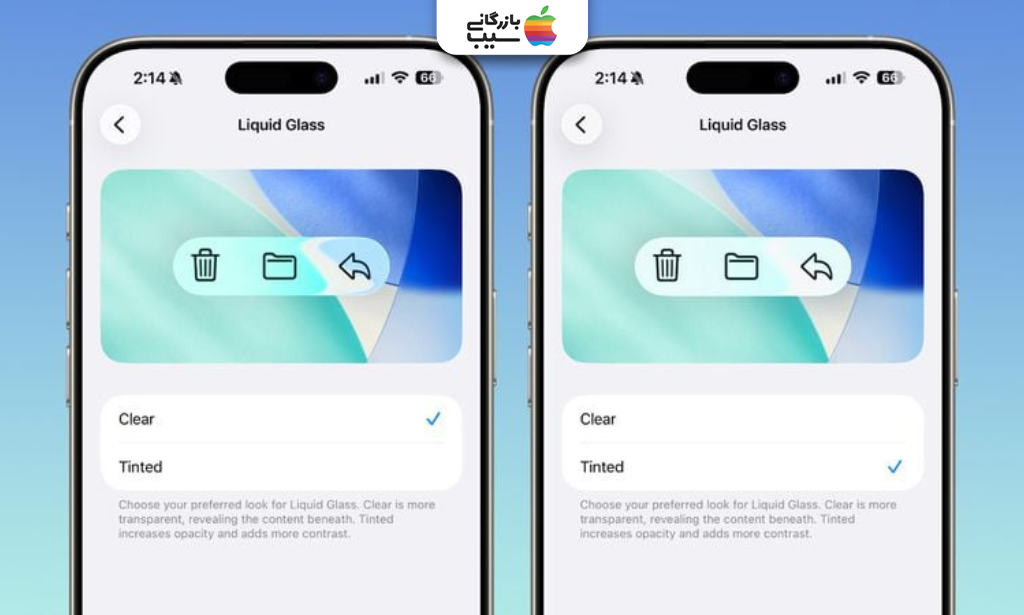
بیشتر بخوانید:قابلیت Visual Intelligence در iOS 26
آموزش فعالسازی گزینه کاهش شفافیت در تنظیمات آیفون
برای کاربران آیفون که میخواهند تجربهای سادهتر و روانتر داشته باشند، iOS 26.1 گزینه کاهش شفافیت را ارائه کرده است. این قابلیت باعث میشود افکتهای شفاف و حرکتی کمتر شوند و تمرکز روی محتوا افزایش یابد.
- باز کردن تنظیمات آیفون
وارد اپلیکیشن Settings شوید تا بتوانید به گزینههای دسترسی و شفافیت دسترسی پیدا کنید.
- رفتن به بخش Accessibility
در منوی Settings، روی Accessibility ضربه بزنید تا تمامی تنظیمات مرتبط با قابلیتهای دسترسی نمایش داده شوند.
- انتخاب گزینه Display & Text Size
این بخش شامل تنظیمات مرتبط با نمایش و متن است که گزینه کاهش شفافیت نیز در آن قرار دارد.
- فعالسازی Reduce Transparency
سوئیچ Reduce Transparency را روشن کنید تا شفافیت و افکتهای Liquid Glass کاهش یابد و تجربهای سادهتر و روانتر ایجاد شود.
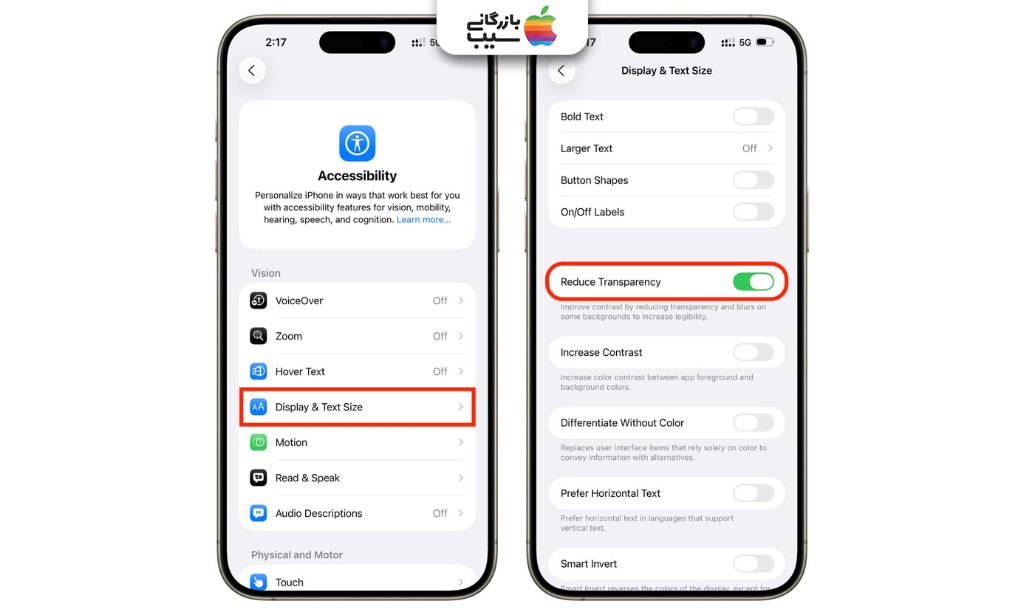
تأثیر حالت Tinted بر خوانایی و تجربه کاربری
حالت Tinted در iOS 26.1 با افزودن سایههای رنگی ملایم به افکتهای شفاف، خوانایی متنها و آیکونها را بهبود میبخشد. این حالت باعث میشود عناصر رابط کاربری واضحتر دیده شوند و تمرکز کاربر روی محتوا افزایش یابد. همچنین تجربه کاربری جذابتر شده و حس عمق در صفحه نمایش تقویت میشود. با خرید اقساطی آیفون ۱۷ پرو تجربهای سریع، نرم و بدون لگ را در هر دو حالت تجربه میکنید.
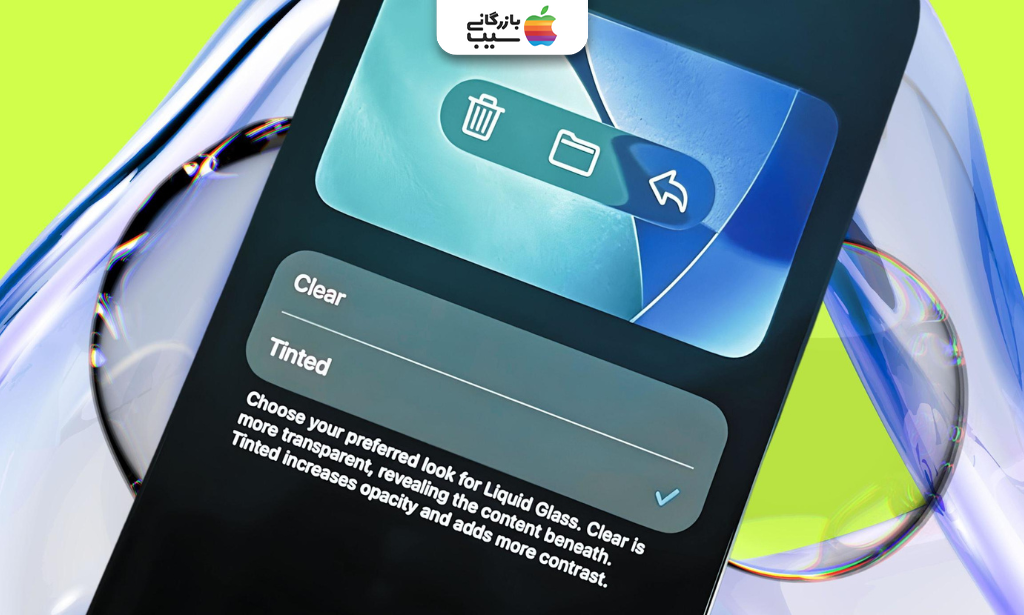
بیشتر بخوانید:باز کردن قفل گوشی بدون پاک شدن اطلاعات
در دسترس بودن تنظیم و غیرفعالسازی افکت Liquid Glass درmacOS Tahoe 26.1
macOS Tahoe 26.1، ویژگی Liquid Glass را برای ارائه تجربهای یکپارچه و جذاب روی دسکتاپ نیز معرفی کرده است.
این قابلیت به کاربران امکان میدهد افکتهای شفاف و عمق را در محیط کاری خود تنظیم و مدیریت کنند.
- فعالسازی Liquid Glass در System Settings
کاربران میتوانند با مراجعه به System Settings و بخش Accessibility این افکت را روشن یا خاموش کنند و کنترل بیشتری روی ظاهر دسکتاپ داشته باشند.
- گزینه کاهش شفافیت
مانند iOS، macOS نیز امکان کاهش شدت افکتها را فراهم میکند تا مصرف انرژی کاهش یافته و رابط کاربری سادهتر شود.
- سازگاری با ویجتها و پسزمینهها
Liquid Glass در macOS Tahoe روی ویجتها، منوها و پسزمینهها اعمال میشود و تجربه بصری یکپارچه و پویا ایجاد میکند.
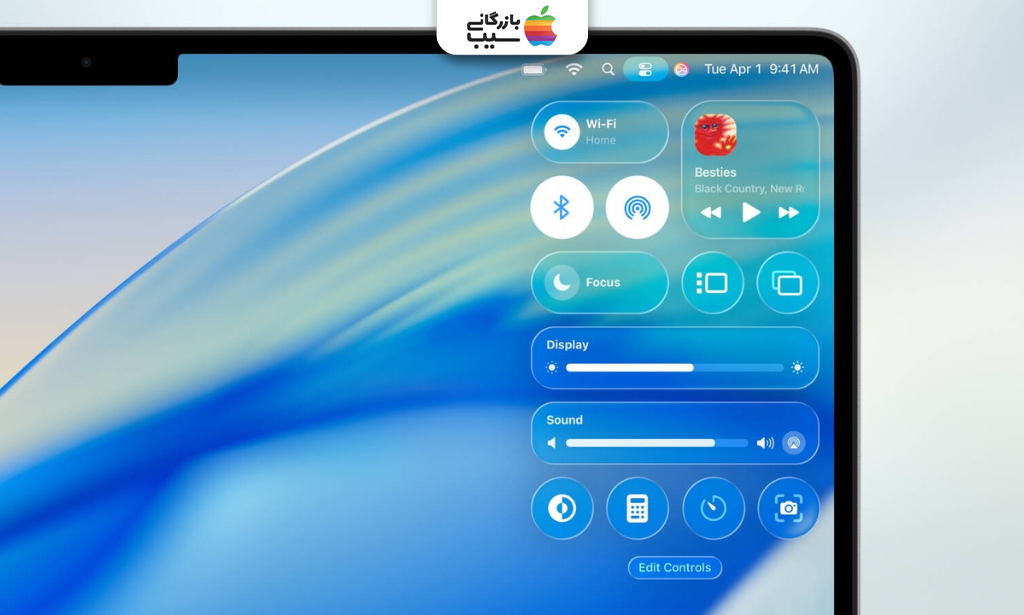
بیشتر بخوانید:راهنمای جامع تنظیم یادآور پیام در واتساپ؛ مرحله به مرحله
سخن پایانی
با تنظیم و غیرفعالسازی افکت Liquid Glass در iOS 26.1، کاربران میتوانند تجربهای متناسب با سلیقه شخصی خود ایجاد کنند. کاهش شفافیت یا انتخاب حالت Tinted، امکان سفارشیسازی ظاهر آیفون را برای نیازها و ترجیحات مختلف فراهم میکند. سایت بازرگانی سیب، تمامی مدلهای قدیمی و جدید اپل را برای شما اقساط کرده و خریدی مطمئن را برای شما به همراه تخفیفات فراهم میکند.
سوالات متداول
۱.آیا غیرفعال کردن Liquid Glass ظاهر آیفون را خیلی ساده میکند؟
خاموش کردن این افکت ظاهر سیستم را مینیمالتر میکند، اما همچنان نمای تمیز و جذاب رابط کاربری حفظ میشود.
۲.کاهش شفافیت و کاهش افکت Liquid Glass چه تفاوتی با هم دارند؟
Reduce Transparency میزان شفافیت عناصر را کم میکند، در حالی که کاهش افکت Liquid Glass شدت جلوههای عمقی و حرکتی را کاهش میدهد.
۳.فعال کردن حالت Tinted برای چه کسانی مناسب است؟
برای کاربرانی که میخواهند متنها و آیکونها واضحتر باشند و جلوه رنگی ملایمی روی رابط کاربری داشته باشند، گزینه مناسبی محسوب میشود.
۴.آیا استفاده از حالت Clear روی باتری تأثیر دارد؟
حالت Clear به دلیل نمایش شفافیت طبیعی، پردازش بیشتری نیاز دارد و ممکن است نسبت به Tinted مصرف باتری کمی بالاتر داشته باشد.
۵.آیا تنظیمات Liquid Glass در مکاواس هم وجود دارد؟
بله، کاربران در macOS Tahoe 26.1 نیز میتوانند افکت Liquid Glass را فعال، کم یا غیرفعال کنند و تجربهای مشابه iOS داشته باشند.
منبع: macrumors
مقالات مرتبط:
۱. ردیابی خودکار سفارشهای ایمیلی در Apple Wallet
۲. آمادهسازی آیفون برای نصب iOS 26
۳. شخصیسازی والپیپر هوم اسکرین آیفون
۴. هارد ریست و فورس ریستارت آیفون ۱۷ و آیفون ایر
۵. تغییر اندازه ساعت در لاک اسکرین آیفون
۶. چگونه نور و فوکوس خودکار را با دکمه کمرا کنترل آیفون فعال کنیم
۷. آموزش فعال سازی و استفاده از فرم نظرسنجی در Messages با iOS 26
۸.ارسال سریع عکسها با قابلیت پیشنمایش کمحجم
۹.دوربین Center Stage در آیفون ۱۷
۱۰.آموزش فعالسازی ترجمه زنده پیام ها در آیفون
۱۱.فیلتر کردن پیام ها از فرستنده ناشناس در آیفون
۱۲. انتقال eSIM از اندروید به آیفون
۱۳.ضبط همزمان دوربین جلو و عقب آیفون
۱۴.مشاهده تاریخچه تماسها با مخاطبین آیفون
۱۵.ضبط ویدیو حرفهای با فرمت ProRes RAW
۱۶.ویژگیهای iOS 26.2؛ همه چیزهای را جدید در iOS 26.2 را بدانید

